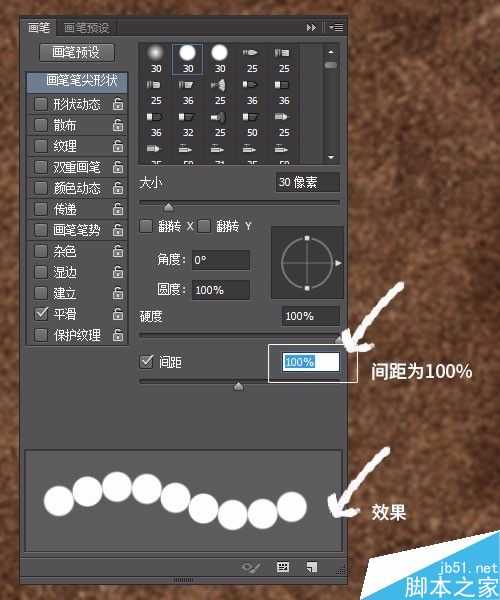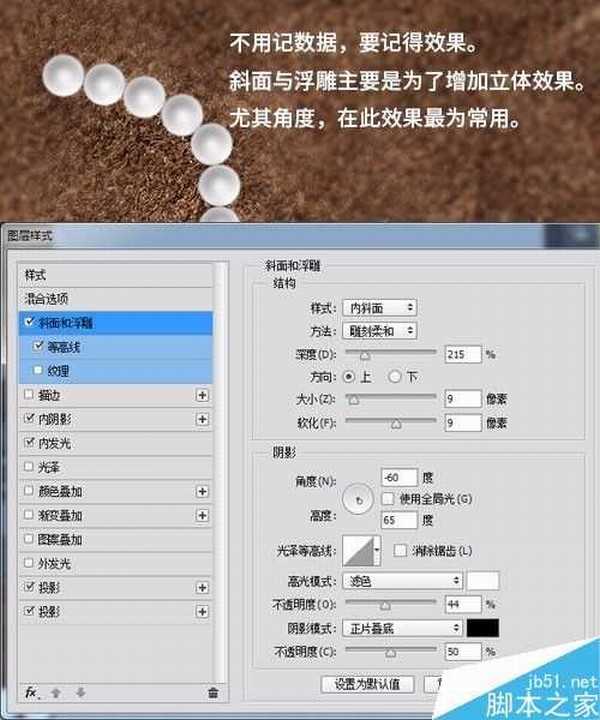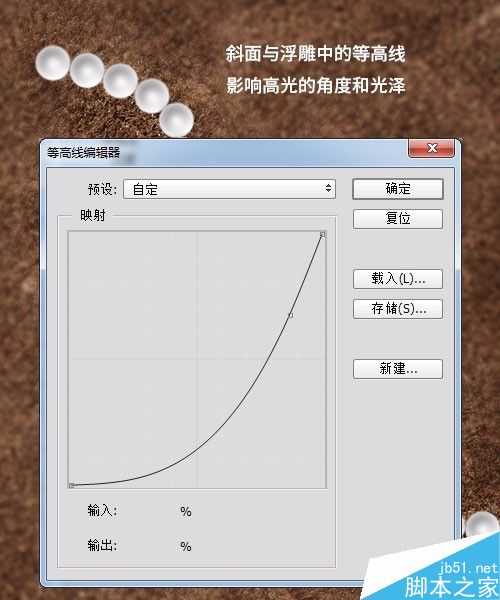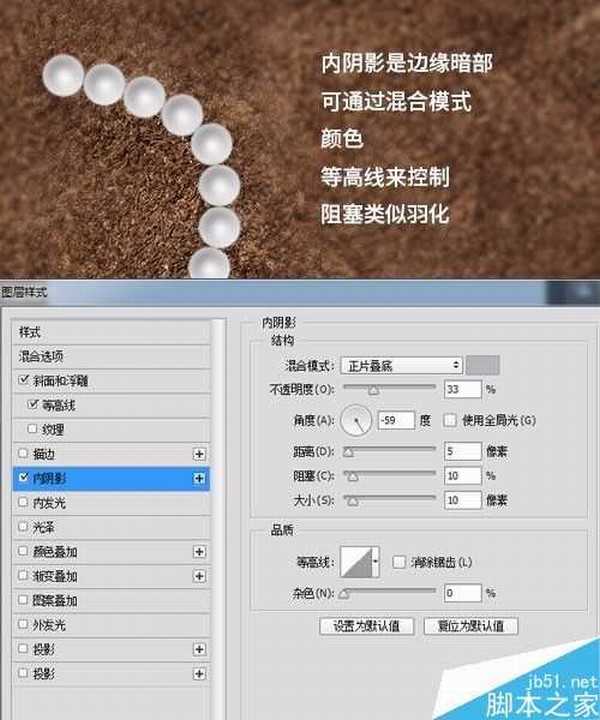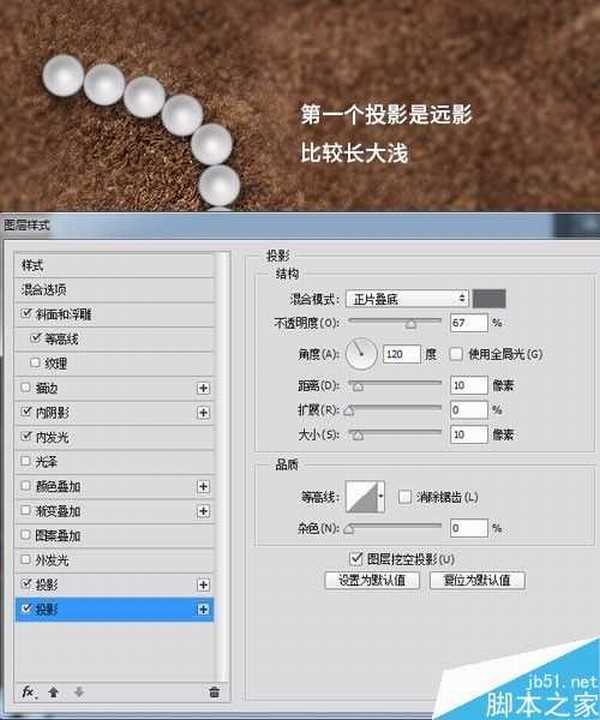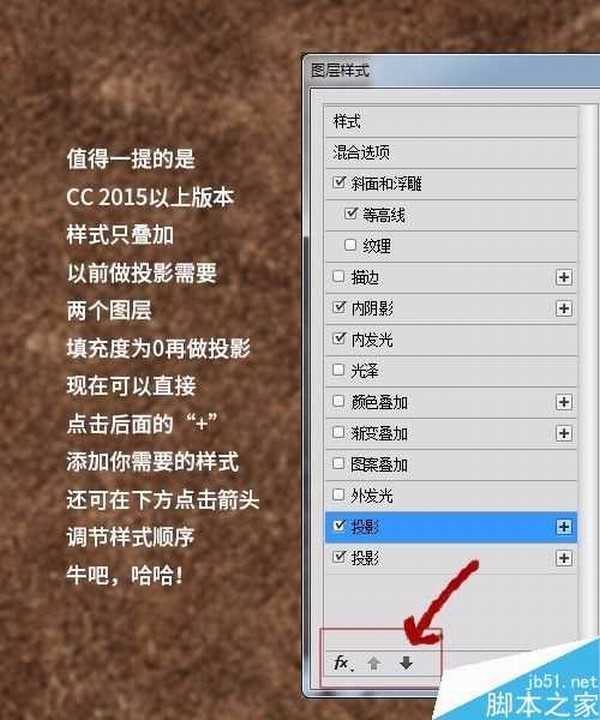图层样式的认识,通过实例认识学习图层样式,让你以后在想到某个效果的时候,知道用什么方式能够做到。今天小编为大家分享photoshop图层样式制作逼真的珍珠项链方法,一起来看看吧!
图层样式1
其实珍珠形状的画法有很多种,个人感觉这种最简单,也可以用钢笔工具建个文字路径,然后用输入法里的特殊符号画圆,这样既能在后面调节排列的形状,也能改变圆的大小和间距,我挑了最简单的讲,呵呵。
画笔的设置最简单,选中笔刷调个间距就行了。
随意画个你喜欢的形状就好。
双击图层开始样式设置喽!
斜面与浮雕
等高线
内阴影其实挺好理解的。
内发光这里设置的也简单
投影1,这个投影贴近珍珠,我叫它近影
投影2,这个投影远一些,大一些,一般做投影都做两层,逼真一些。
不得不说,photoshop CC 2015的功能改动最大,我最喜欢的就是这个改动,呵呵,以前做一个效果,得好几个图层,加好多样式,现在只要一个图层,随意叠加,移动也不怕漏移图层了,因为就一个图层,呵呵
珍珠项链完成喽!
注意事项
图层样式在photoshop中最为常用,大家不要死记数据,要记效果,记得哪种效果用哪个样式,你要只记数据,下次文件大小改动,图像改动还是不能用哦!
以上就是photoshop图层样式制作逼真的珍珠项链方法介绍,操作很简单的,大家学会了吗?希望能对大家有所帮助!
广告合作:本站广告合作请联系QQ:858582 申请时备注:广告合作(否则不回)
免责声明:本站资源来自互联网收集,仅供用于学习和交流,请遵循相关法律法规,本站一切资源不代表本站立场,如有侵权、后门、不妥请联系本站删除!
免责声明:本站资源来自互联网收集,仅供用于学习和交流,请遵循相关法律法规,本站一切资源不代表本站立场,如有侵权、后门、不妥请联系本站删除!
暂无评论...
更新日志
2024年11月25日
2024年11月25日
- 凤飞飞《我们的主题曲》飞跃制作[正版原抓WAV+CUE]
- 刘嘉亮《亮情歌2》[WAV+CUE][1G]
- 红馆40·谭咏麟《歌者恋歌浓情30年演唱会》3CD[低速原抓WAV+CUE][1.8G]
- 刘纬武《睡眠宝宝竖琴童谣 吉卜力工作室 白噪音安抚》[320K/MP3][193.25MB]
- 【轻音乐】曼托凡尼乐团《精选辑》2CD.1998[FLAC+CUE整轨]
- 邝美云《心中有爱》1989年香港DMIJP版1MTO东芝首版[WAV+CUE]
- 群星《情叹-发烧女声DSD》天籁女声发烧碟[WAV+CUE]
- 刘纬武《睡眠宝宝竖琴童谣 吉卜力工作室 白噪音安抚》[FLAC/分轨][748.03MB]
- 理想混蛋《Origin Sessions》[320K/MP3][37.47MB]
- 公馆青少年《我其实一点都不酷》[320K/MP3][78.78MB]
- 群星《情叹-发烧男声DSD》最值得珍藏的完美男声[WAV+CUE]
- 群星《国韵飘香·贵妃醉酒HQCD黑胶王》2CD[WAV]
- 卫兰《DAUGHTER》【低速原抓WAV+CUE】
- 公馆青少年《我其实一点都不酷》[FLAC/分轨][398.22MB]
- ZWEI《迟暮的花 (Explicit)》[320K/MP3][57.16MB]